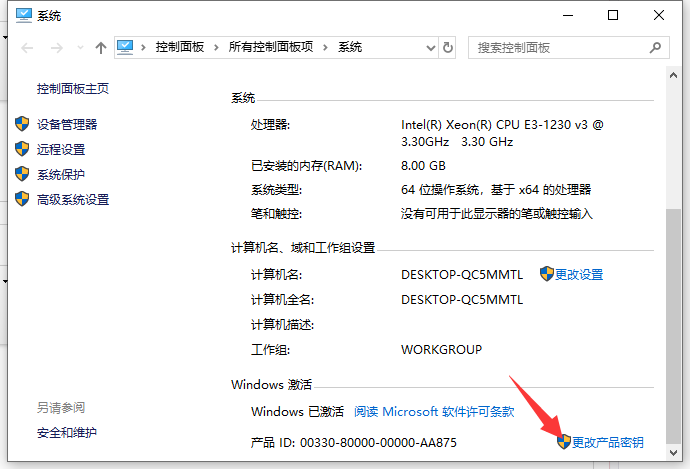有很多使用win10家庭版的用户,发现有很多功能无法使用,想要体验一下专业版的丰富功能,于是就想着将电脑升级为win10专业版,那么Win10家庭版如何升级到Win10专业版,今天小编就给大家分享win10家庭版怎么升级win10专业版的详细操作步骤,有需要的朋友快来看看吧。
工具/原料:
1、操作系统: windows 10
2、品牌型号:联想ThinkPak笔记本电脑
3、软件版本:无
win10家庭版怎么升级win10专业版的详细操作步骤:
1、打开控制面板,然后在控制面板中点点击“系统和安全”。

2、然后再点击“系统”。

3、可以看到我们现在的版本是家庭版,然后点击下一步。
电脑如何进行win10系统更新
电脑如何进么win10系统更新?win10系统虽说已经推出很久了,但为了使系统更加完善和先进,微软会不断发布补丁让win10系统更新,那么电脑如何进行win10系统更新?今天小编就给大家带来win10系统如何进行更新的教程。

4、这时会出现进入输入产品密钥的界面,在输入框中输入win10专业版的的产品密钥,然后点击确定。

5、然后就对系统进行升级。

6、进入系统之后就可以查看到我们的系统已经是专业版的了。

总结
点击开始-设置-更新和安全-激活-更改产品密钥,输入正版Win10专业版的密钥,将系统从中文版升级到专业版。
以上就是win10家庭版怎么升级win10专业版的详细操作步骤,希望能帮助到大家。
以上就是电脑技术教程《Win10家庭版如何升级到Win10专业版》的全部内容,由下载火资源网整理发布,关注我们每日分享Win12、win11、win10、win7、Win XP等系统使用技巧!u盘制作win10启动盘的方法步骤
有小伙伴因为win10系统出现了故障问题,需要用u盘制作win10启动盘重装系统解决,但是自己不知道怎么制作win10u盘启动盘怎么办。下面小编就教下大家u盘制作win10启动盘的方法步骤。